- Веб-Шаблоны
- Шаблон интернет-магазина
- Шаблоны для CMS
- Facebook шаблоны
- Конструктор сайтов
ZenCart. Как установить шаблон
Январь 29, 2015
Этот туториал покажет, как установить ZenCart шаблон, чтобы сайт выглядел как демонстрационная версия шаблона.
ZenCart. Как установить шаблонИзвлеките файлы из архива шаблона с помощью требуемых программ: WinZip для Windows или Stuffit Expander для Mac.
-
Откройте папку themeXXX в каталоге шаблона. В этой папке вы увидите 2 подпапки: admin123 и includes. Измените название папки admin123 на название административной (admin) папки установленного движка ZenCart:
-
Скопируйте переименованную папку admin123 и папку includes в корневую папку движка ZenCart на вашем сервере. Файлы можно загрузить с помощью FTP или Менеджера файлов в Контрольной панели хостинга.
-
Для того чтобы активировать загруженную тему, войдите в админ панель ZenCart и перейдите в меню Инструменты -> Выбор темы (Tools -> Template selection):
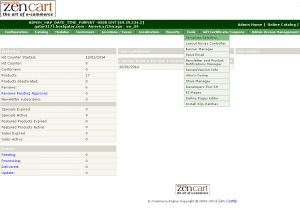
- Нажмите кнопку Редактировать (Edit), выберите новую тему из выпадающего списка Название темы (Template Name) и кликните кнопку Обновить (Update), чтобы сохранить изменения:
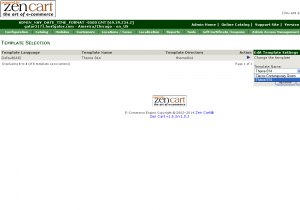
Установка демонстрационных данных:
Для того чтобы ваш сайт выглядел как демонстрационная версия шаблона, необходимо установить демонстрационные данные, которые предоставляются в комплекте с темой. Откройте папку sources из архива шаблона, в которой находятся SQL файлы и картинки.
-
В админ панели ZenCart перейдите в меню Инструменты -> Установить SQL фрагменты (Tools -> Install SQL patches), чтобы загрузить SQL файлы:
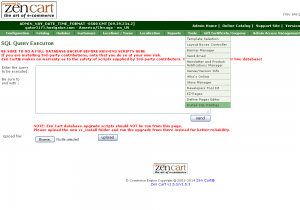
-
Следует отметить, что шаблон содержит 2 основных SQL файла: ZENCART_SHORT.SQL и ZENCART_FULL.SQL. Если вы хотите установить только тестовые блоки и модули, заимпортируйте файл ZENCART_SHORT.SQL. Если вы хотите, чтобы ваш сайт выглядел как демо-версия шаблона с тестовыми товарами и категориями, заимпортируйте оба файла.
-
Кликните кнопку Обзор (Browse) в меню Установить SQL фрагменты (Install SQL patches), откройте папку sources из архива шаблона, выберите ZENCART_SHORT.SQL файл и нажмите кнопку загрузить (upload), чтобы загрузить демонстрационные данные.
-
Далее необходимо загрузить файл ZENCART_FULL.SQL тем же способом. Если папка sources содержит еще файлы ZENCART_SLIDER.SQL и ZENCART_SOCIAL.SQL, их тоже необходимо загрузить, чтобы слайдер и социальные иконки правильно работали на сайте.
Последним шагом установки демонстрационных данных является загрузка папки images из папки sources в корневую папку установки движка ZenCart на вашем сервере.
Вы также можете воспользоваться детальным видео туториалом:
ZenCart. Как установить шаблон














